كيفية الإعداد والبدء باستخدام Chromecast الجديد من Google
أطلقت Google مؤخرًا جهاز بث Chromecast الجديد. فيما يلي نظرة على الإعداد والبدء في استخدام جهاز البث الجديد لتلفزيون HDTV.
وقد أعيد تصميمه (بما في ذلك ثلاثة مختلفةالألوان) ، لديه المزيد من القوة تحت غطاء محرك السيارة ، وتم إعادة تصميم تطبيقه لدعم ميزات جديدة. زائد ، مثل الإصدار الأول ، لا يزال بأسعار معقولة للغاية في 35 دولار. في ما يلي لقطة لأول جهاز Chromecast مقارنةً بالجهاز الجديد. إنه أكبر بكثير ، وتعتقد من النظرة الأولى أنه سيكون من الصعب الاتصال ، خاصة إذا كان لديك الكثير من الكابلات الأخرى في الجزء الخلفي من التلفزيون أو جهاز استقبال AV.

يأتي Chromecast الجديد بثلاثة ألوان مختلفة ، أكبر ، ولكنه يوفر اتصال كبل HDMI مرن.
ومع ذلك ، فإنه يحتوي على كابل HDMI مرنةمشترك كهربائي. يوفر مساحة كافية ومرونة للتوصيل بسهولة إذا كان التلفزيون أو جهاز استقبال AV مضغوطًا بكابلات أخرى. في الواقع ، في وضعي ، كان الاتصال أسهل من الأول.

قم بإعداد Chromecast الجديد من Google
الخطوة 1. قم بتوصيل Chromecast بمنفذ HDMI في الجزء الخلفي من جهاز التلفزيون أو جهاز استقبال AV وتوصيل سلك طاقة Micro-USB.
الخطوة 2. بعد ذلك ، تأكد من تثبيت أحدث إصدار من تطبيق Chromecast على جهاز iOS أو Android وتوصيل جهازك بشبكة Wi-Fi نفسها.
- قم بتنزيل تطبيق Chromecast لنظام التشغيل iOS
- قم بتنزيل تطبيق Chromecast لنظام Android
الخطوه 3. قم بتشغيل تطبيق Chromecast وسترى Chromecast الجديد. اضغط على زر الإعداد والانتظار أثناء اتصال الأشياء.
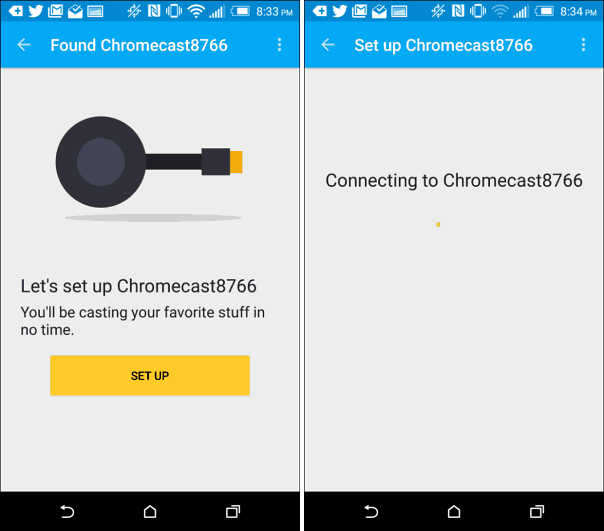
الخطوة 4. الآن يجب أن تشاهد رمز معرف على جهاز التلفزيون. إذا قمت بذلك ، انقر فوق ارى الكود.
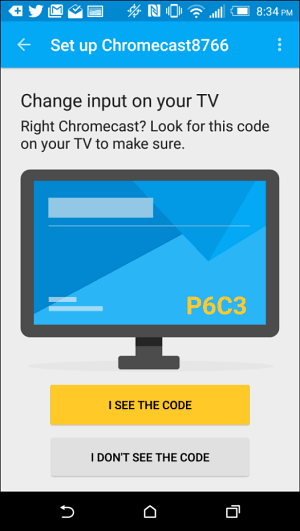
الخطوة 5. أعط اسم Chromecast الخاص بك. إذا كان لديك أكثر من واحد ، فقد يكون من المفيد تسمية الغرفة الموجودة بها لترتيب كل شيء. هنا يمكنك أيضًا تمكين وضع الضيف وتحديد ما إذا كنت تريد إرسال تقارير الاستخدام وتعطل إلى Google. ثم اتصل بشبكة Wi-Fi التي ستستخدمها وانتظر أثناء الاتصال.
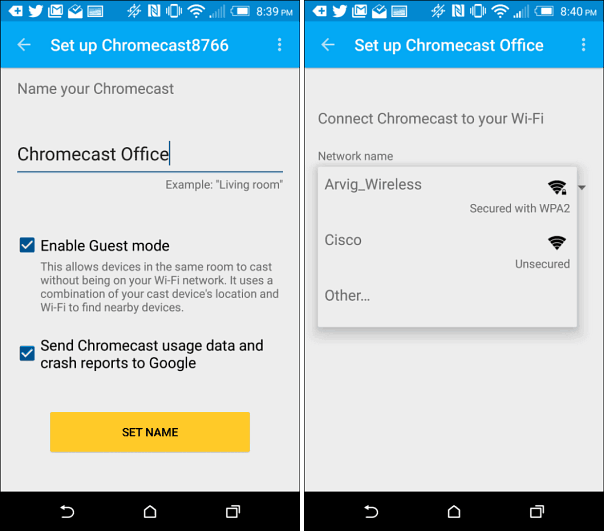
الخطوة 6. ستحتاج أيضًا إلى الحصول على آخر تحديث (أنتقد يكون لديك أكثر من واحد حسب وقت شرائك لك. أثناء التنزيل ، سترى أيضًا مقدمة لتشغيل فيديو Chromecast على جهاز التلفزيون. وفي حالتي ، بعد التحديث ، كان عليه إعادة التشغيل.
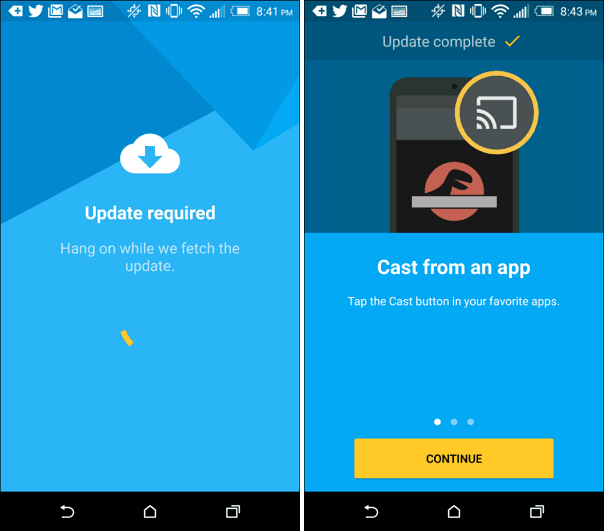
الخطوة 7. عندما يكون كل شيء قيد الإعداد ، يمكنك بدء "بث" مقاطع الفيديو على جهاز التلفزيون الخاص بك من جهازك المحمول. هناك أيضًا الكثير من خدمات ans للتطبيقات التي يمكنك استخدامها. تفحص ال الحصول على التطبيقات قسم لجميع التطبيقات التي تدعم Chromecast.
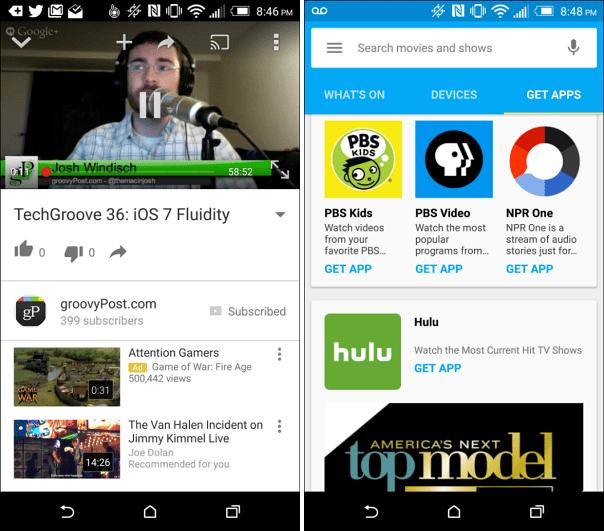
هل لديك Chromecast الجديد؟ اترك تعليقًا أدناه وأخبرنا برأيك.










اترك تعليقا